Windows10下怎样将临时文件夹移动到非系统盘
Windows10正式版系统包含了不少临时文件夹,有用户临时文件夹和系统临时文件夹(TEMP/TMP)两种。而临时文件夹是导致磁盘碎片产生的主要因素,所以一些朋友就把临时文件夹(TEMP/TMP)移动到非系统盘,这该如何操作呢?下面,就随小编看看具体方法。
方法如下:
1、在“此电脑”上点右键,选择“属性”,在打开的窗口中点击左侧的“高级系统设置”选项,就会打开“系统属性”窗口,如图:
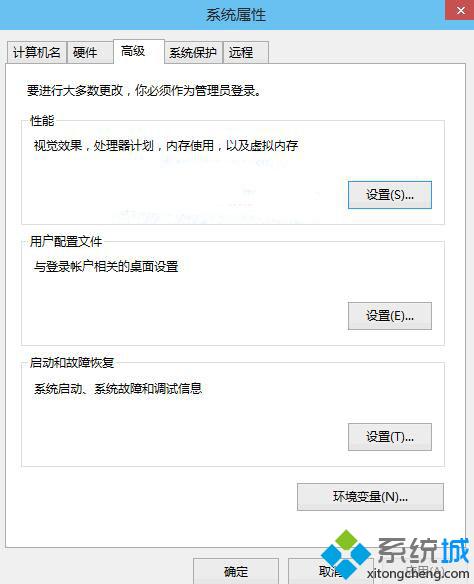
2、默认选择的就是“高级”选项卡,点击右下角的“环境变量”,打开“环境变量”窗口。你会看到“用户变量”和“系统变量”中均有TEMP和TMP临时文件夹。
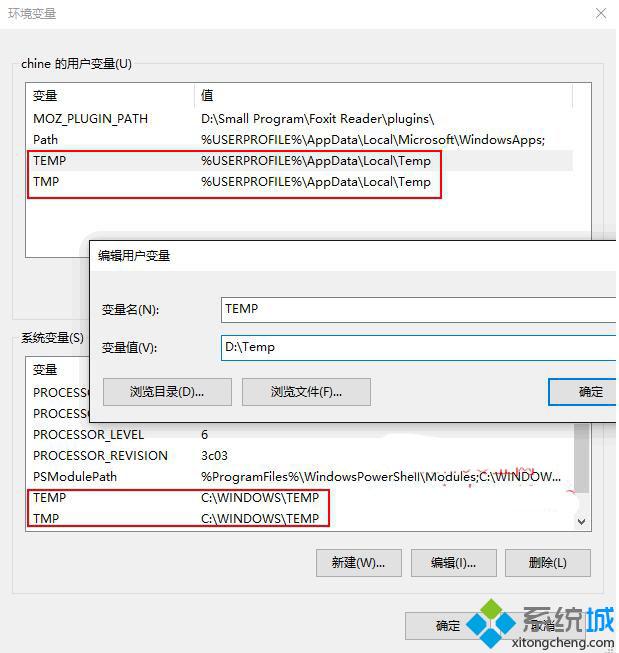
3、点击“编辑”按钮,打开“编辑用户变量”和“编辑系统变量”窗口,把变量值修改为非系统盘中的临时文件夹路径即可。这样Win10系统的用户临时文件夹和系统临时文件夹就被移动到非系统盘中了,从而避免了大量磁盘碎片的产生,让你的Windows10系统运行速度更快。
Windows10下将临时文件夹移动到非系统盘的方法就为大家介绍到这里了。方法非常简单哦,大家只要自己手动操作一遍,相信很快就能学会的!海量w10系统下载资源,请关注系统城(https://www.xitongcheng.com/)!
相关教程:temp文件夹在什么位置Win公用文件夹 移动如何设置临时文件夹磁盘清理中临时文件好压的系统临时文件夹我告诉你msdn版权声明:以上内容作者已申请原创保护,未经允许不得转载,侵权必究!授权事宜、对本内容有异议或投诉,敬请联系网站管理员,我们将尽快回复您,谢谢合作!










